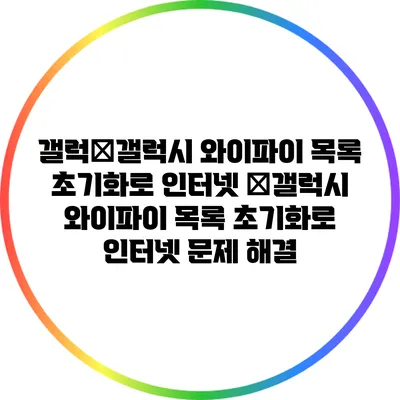인터넷 속도가 느리거나 연결이 자주 끊기는 문제로 고통받고 있다면, 대부분의 사용자들은 기술적인 문제로 여길 수 있습니다. 하지만, 많은 경우 이 문제는 단순한 와이파이 설정의 문제일 수 있습니다. 오늘은 갤럭시 와이파이 목록 초기화 방법에 대해 알아보면서, 이를 통해 인터넷 문제를 해결하는 방법을 탐구해 보도록 할게요.
✅ 집안 WiFi 속도 개선의 비밀을 알아보세요!
갤럭시에서의 인터넷 문제 원인
다양한 원인
갤럭시 스마트폰에서 발생하는 인터넷 문제는 여러 가지 원인에 기인할 수 있습니다. 주된 원인은 다음과 같습니다.
- 공유기 문제: 공유기가 불안정하거나 재부팅이 필요한 경우
- 네트워크 설정 문제: 와이파이 설정이 잘못되어 있는 경우
- 기기 소프트웨어 문제: 소프트웨어 업데이트가 필요한 경우
- 인터넷 서비스 제공업체 문제: ISP의 문제로 인터넷이 느리거나 끊기는 경우
✅ 아이피타임 공유기 초기화 방법을 자세히 알아보세요.
갤럭시 와이파이 목록 초기화 방법
가장 먼저 해야 할 일은 갤럭시 스마트폰의와이파이 목록을 초기화하는 것입니다. 이 과정을 통해 기존의 와이파이 네트워크 설정을 삭제하고 새로운 연결을 설정할 수 있습니다.
단계별 초기화 방법
-
설정 열기
스마트폰의 홈 화면에서 설정 앱을 찾습니다. -
일반 관리 선택
설정 메뉴에서 “일반 관리”를 선택합니다. -
리셋 선택
“리셋” 옵션을 찾아 들어갑니다. -
네트워크 설정 재설정 선택
“네트워크 설정 재설정”을 클릭하여 해당 항목에 들어갑니다. -
모두 재설정
여기서 “모두 재설정”을 선택하면 경고 메시지가 나타납니다. 내용에 동의하면 Reset을 클릭합니다. -
재부팅
스마트폰을 재부팅한 후 원하는 와이파이 네트워크에 다시 연결해 주세요.
초기화 후 확인해야 할 사항들
- 연결 상태 점검: 재부팅 후 인터넷 속도를 확인하세요.
- 기타 기기 테스트: 다른 기기에서도 동일한 문제가 발생하는지 확인해 보세요.
✅ IPTime 공유기 초기화 방법과 설치 과정을 쉽게 알아보세요.
와이파이 목록 초기화가 인터넷 문제 해결에 미치는 영향
와이파이 목록 초기화를 통해 얻는 효과는 다음과 같습니다.
| 효과 | 설명 |
|---|---|
| 연결성 향상 | 오래된 설정이 제거되어 안정적인 연결을 제공 |
| 속도 개선 | 불필요한 네트워크가 제거되어 속도가 빨라질 수 있음 |
| 편리한 재연결 | 새로운 설정으로 간편하게 재연결 가능 |
✅ 프로야구 유료 중계의 다양한 사용자 의견을 확인해 보세요.
추가 문제 해결 방법
와이파이 목록 초기화 후에도 문제가 계속 이어진다면, 다음의 추가 방법들을 시도해 보세요.
- 공유기 재부팅: 전원을 껐다가 다시 켜 줍니다.
- 소프트웨어 업데이트: 전화기의 소프트웨어가 최신인지 확인합니다.
- 전문가 상담: 인터넷 서비스 제공업체에 문의하여 도움을 받습니다.
문제를 피하는 팁
- 정기적인 점검: 주기적으로 네트워크 설정을 확인하세요.
- 비밀번호 관리: 와이파이 비밀번호는 정기적으로 변경하는 것이 좋습니다.
- 근처 기기 점검: 다른 기기가 동시에 대역폭을 이용하고 있는지 확인합니다.
결론
갤럭시 와이파이 목록 초기화는 간단하면서도 효과적인 인터넷 문제 해결 방법입니다. 이 방법을 통해 연결 상태를 개선하고 더 나은 인터넷을 즐길 수 있습니다. 문제가 지속된다면 추가 팁과 방법들을 활용해 보세요.
이제 여러분도 갤럭시 스마트폰에서의 와이파이 문제를 쉽게 해결할 수 있습니다. 기술적인 문제로 고민하기보다는, 간단한 설정으로 쾌적한 인터넷 환경을 만들어 보세요.
지금 바로 설정을 초기화하고, 빠른 인터넷 속도를 경험해 보세요!
자주 묻는 질문 Q&A
Q1: 갤럭시 와이파이 목록 초기화의 필요성은 무엇인가요?
A1: 갤럭시 와이파이 목록 초기화는 오래된 설정을 제거하여 연결성을 향상시키고 인터넷 속도를 개선하는 데 도움이 됩니다.
Q2: 와이파이 목록 초기화를 어떻게 하나요?
A2: 설정 앱에서 일반 관리, 리셋, 네트워크 설정 재설정 순으로 들어가 ‘모두 재설정’을 선택하면 됩니다.
Q3: 초기화 후 검토해야 할 사항은 무엇인가요?
A3: 초기화 후에는 연결 상태를 점검하고 다른 기기에서도 동일한 문제가 발생하는지 확인해야 합니다.